Mit fertigen Distributionen wie z.B. LibreELEC lässt sich eine vollständige leicht zu handhabende KODI-Installation realisieren.
Als Ergänzung zum BlitzWolf BW-VP5-Beamer lässt sich so günstig mit einem Raspberry Pi ein komplettes Media Center aufbauen, alternativ kann ein (anderer) Beamer oder (älterer) TV nachträglich Smart gemacht werden. Das Setup ist schnell erledigt, alles Notwendige dazu findet sich im Wiki. Im wesentlichen muss je nach Ziel-Hardware (RasPi, PC, etc.) nur die SD-Karte bzw. ein Installations-Stick präpariert werden und nach wenigen Schritten läuft das System bereits grundsätzlich.
Über einen Browser kann man auf das Web-Interface zugreifen und so ein großes Stück weit KODI konfigurieren und steuern:
Viele Erweiterungen bieten Möglichkeiten zum Ausbauen, so auch bei uns, daher in diesem Beitrag ein paar kleine Notizen:
Hardware-Fernbedienung
Eine von einer längst nicht mehr existenten Hauppauge WinTV-Karte vorhandene MC6-Fernbedienung samt IR-Empfänger funktionierte auf Anhieb ohne irgendwelches Setup, also wahrlich Plug’n’Play. Alternativ gibt es Apps für Android und iOS oder einfach das integrierte Web-Interface verwenden.
VNC-Server installieren
Damit man so manches bequemer aus der Ferne einstellen kann, lässt sich ein VNC-Server installieren. Dies geht via
System - Addons - Suchen
und einfach “vnc” eingeben. Aus den Ergebnissen dann das passende Aussuchen. Beim RasPi ist das
"Dienste - Raspberry Pi VNC" von Anton Voyl
Beim PC wiederum:
"Dienste - TigerVNC"
Alternativ oder zusätzlich kann man via ssh oder Browser zugreifen, jeder Weg hat seine Vor- sowie Nachteile und eine Daseinsberechtigung.
An DVBViewer anbinden
In unserem Fall wird LibreELEC bzw. KODI als Client an einen DVBViewer-Server verwendet. Bei KODI wird direkt beschrieben, wie das geht:
KODI – Wiki – DVBViewer Client
Amazon Prime Video und Netflix
Die Erweiterungen um Amazon Prime Video und Netflix nutzen zu können müssen von extern heruntergeladen und eingerichtet werden. Auch das geht einfach und ist auf den jeweiligen Seiten gut beschrieben:
Sandmann79’s Kodi repository (Amazon Prime)
Netflix Plugin for Kodi (plugin.video.netflix)
Tipp 1: Per ssh zu LibreELEC verbinden und das jeweils aktuelle Paket mit “wget <URL>” herunterladen. Ich bevorzuge dabei das zusätzliche Repository, dann klappt’s auch mit den automatischen Updates.
Tipp 2: Damit Netflix möglichst gut läuft, die Auflösung auf 720p (HD) ändern. Siehe dazu heise.de – Netflix: Auflösung ändern – so geht’s
Was ist mit YouTube?
Das ist mehr oder weniger (imho) etwas seltsam, während man bei den vorgenannten Beiden relativ einfach die Erweiterungen installieren und nach Eingabe der Zugangsdaten loslegen kann, muss für die Nutzung von YouTube API-Keys angelegt werden. Dies nutzen wir aktuell nicht. Bei der PC-Variante kann man einen Browser installieren und dann ohne Anmeldung oder API-Key YouTube nutzen.
KODI mit dem Smartphone fernsteuern
Mit dem Handy und der passenden App lässt sich KODI wunderbar fernsteuern. Mit Kore (Google Play Store) wird das Android-Smartphone zur Fernbedienung:
Die Sache mit dem WLAN
Die Nutzung des Onboard-WLAN-Adapters unseres Raspberry Pi 3 Model B klappte via GUI nicht, erst ein Umweg via ssh und der Anleitung aus dem Forum verhalf zu einer Verbindung:
RPI 2 mit Kodi 15.2 – Wlan verbindet nicht (Idle)
Allerdings war der Empfang mit etwas Abstand zum Router so schlecht, das auf einen alten Edimax EW-7733UnD-USB-WLAN-Adapter ausgewichen werden musste. Mit diesem wiederum, der übrigens sofort erkannt wurde, klappte die Verbindung auch ohne “Verrenkung”, soll heißen: Zugangsdaten via GUI eingegeben und zack online.
Troubleshooting
Wirkliche Probleme hatten wir mit Ausnahme des WLANs noch keine. Beim Scannen der Library auf dem Heimserver gab es allerdings ständig die Meldung, das keine Verbindung aufgebaut werden könne. Ursache dafür waren wohl “.DS_Store”-Dateien die noch aus meiner Apple MacBook-Nutzer-Zeit auf dem Windows-Heimserver vorhanden waren, diese wurden von MacOS bzw. dem Finder automatisch angelegt. Ein Durchlauf von
del .DS_Store /s /q
in einer Eingabeaufforderung auf der Windows-Kiste entfernte diese Altlasten.
Was noch?
Einziger Wehrmutstropen: Ein Web-Browser funktioniert auf dem RasPi nicht, auf einem PC kann man wenigstens Google Chrome installieren. Wenn man ein mehr an Leistung möchte und gar benötigt kann man beispielsweise zu einem Intel NUC oder ähnliches greifen. Als günstige Alternative findet man auf dem Gebrauchtmarkt lüfterlose ThinClients wie z.B. den HP T610.

Verheiratet, Vater von zwei Kindern, eines an der Hand, eines im Herzen. Schon immer Technik-Freund, seit 2001 in der IT tätig und seit über 15 Jahren begeisterter Blogger. Mit meiner Firma IT-Service Weber kümmern wir uns um alle IT-Belange von gewerblichen Kunden und unterstützen zusätzlich sowohl Partner als auch Kollegen.
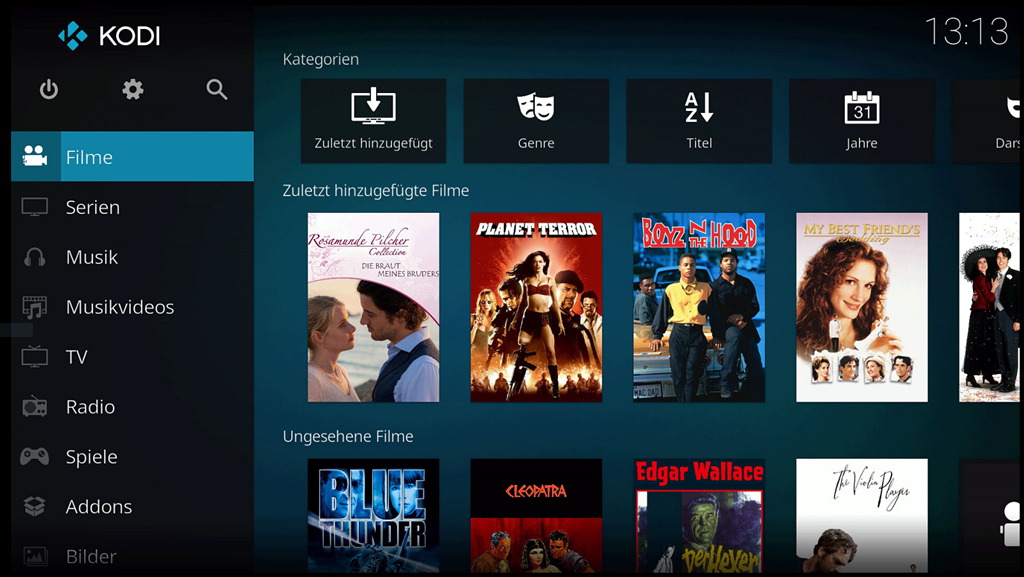
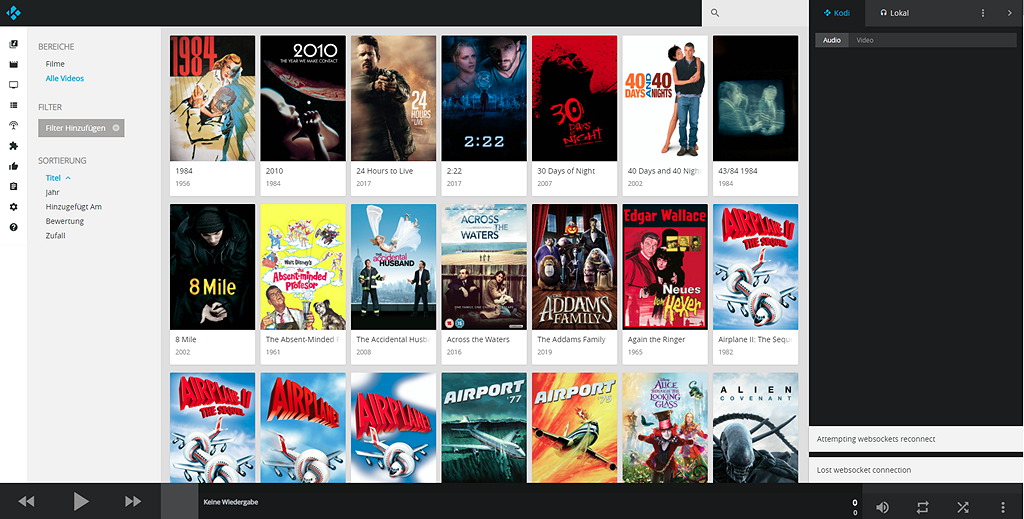
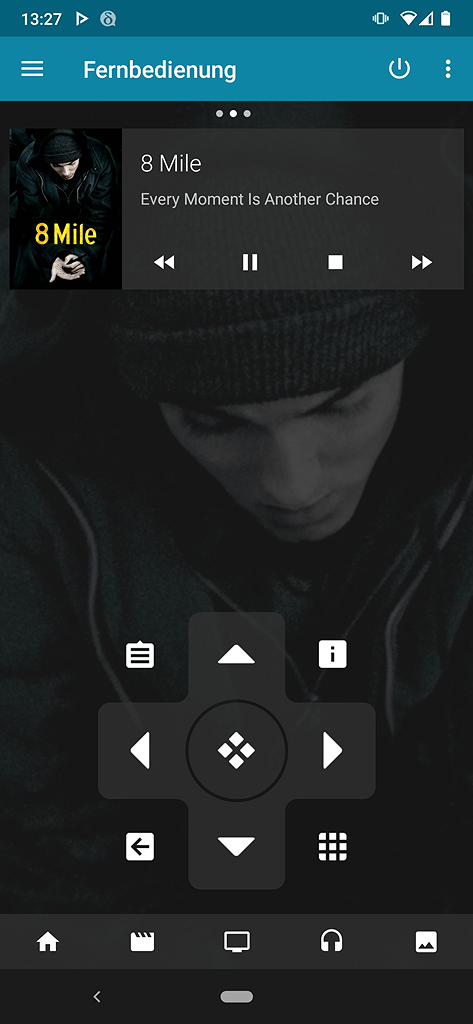
 XING
XING











0 Kommentare
1 Pingback